The Sims 4 to gra dostępna na różnych platformach. Należą do nich PlayStation 4, macOS, Microsoft Windows, macOS, Classic Mac OS, a nawet Xbox One. Zajmuje jednak dużo miejsca na komputerze, więc możesz chcieć wiedzieć jak odinstalować Sims 4 na Macu całkowicie i łatwo.
Ten poradnik pokaże Ci proste sposoby całkowitego usunięcia Sims 4 na Macu. Możesz wybrać metodę ręczną lub automatyczną narzędzie możesz użyć do usuwać aplikacje na komputerach Mac.
Spis treści: Część 1. Czy odinstalowanie gry Sims 4 usunie wszystko?Część 2. Jak całkowicie odinstalować The Sims 4 na komputerze Mac?Część 3. Jak ręcznie odinstalować Sims 4 na komputerze Mac?Podsumowanie
Część 1. Czy odinstalowanie gry Sims 4 usunie wszystko?
Odinstalowanie The Sims 4 z twojego komputera niekoniecznie usunie wszystko, ale zależy to od tego, do czego odnosi się „wszystko”. Oto, co się dzieje:
Co zostaje usunięte:
- Pliki gry The Sims 4:Podstawowe pliki gry wymagane do uruchomienia gry zostaną usunięte.
- Zainstalowane rozszerzenia i DLC: Wszystkie pobrane pakiety rozszerzeń, pakiety rozgrywki i dodatkowe treści powiązane z grą The Sims 4 również zostaną odinstalowane.
Co NIE zostanie usunięte:
- Zapisane gry: Twój zapisany postęp gry, gospodarstwa domowe i niestandardowa zawartość (mody) są zazwyczaj przechowywane w oddzielnym folderze, który nie jest usuwany podczas procesu odinstalowywania. Pliki zapisu są zazwyczaj zlokalizowane w:
Documents\Electronic Arts\The Sims 4
Tworzenie kopii zapasowej danych (opcjonalne, ale zalecane):
Aby mieć pewność, możesz ręcznie wykonać kopię zapasową zapisanych gier i treści niestandardowych przed odinstalowaniem:
- Nawiguj do
Documents\Electronic Arts\The Sims 4teczka. - Skopiuj Ilość Zapisów , mods, Taca foldery (zawierające zapisane gry, niestandardową zawartość oraz parcele/gospodarstwa domowe).
- Zapisz te kopie w innej lokalizacji (np. na dysku zewnętrznym lub w usłudze przechowywania danych w chmurze).
Ponowna instalacja gry:
Gdy ponownie zainstalujesz grę, możesz przenieść te pliki z kopią zapasową z powrotem do tego samego folderu, a Twój postęp zostanie przywrócony. Jeśli jednak zdecydujesz się nie instalować ponownie i nie wykonasz kopii zapasowej plików, możesz stracić wszystko, co jest związane z grą.
Zapisane dane w chmurze aplikacji Origin/EA:
Jeśli Origin or Aplikacja EA włączone zapisy w chmurze, postępy w grze mogą być również kopiowane do chmury, ale nie zawsze obejmuje to modów lub niestandardowej zawartości. Sprawdź dokładnie swoje ustawienia w aplikacji EA.
Podczas gdy odinstalowanie gry The Sims 4 powoduje usunięcie całej gry i dodatków, zapisane gry i mody są zazwyczaj bezpieczne, chyba że usuniesz je ręcznie.
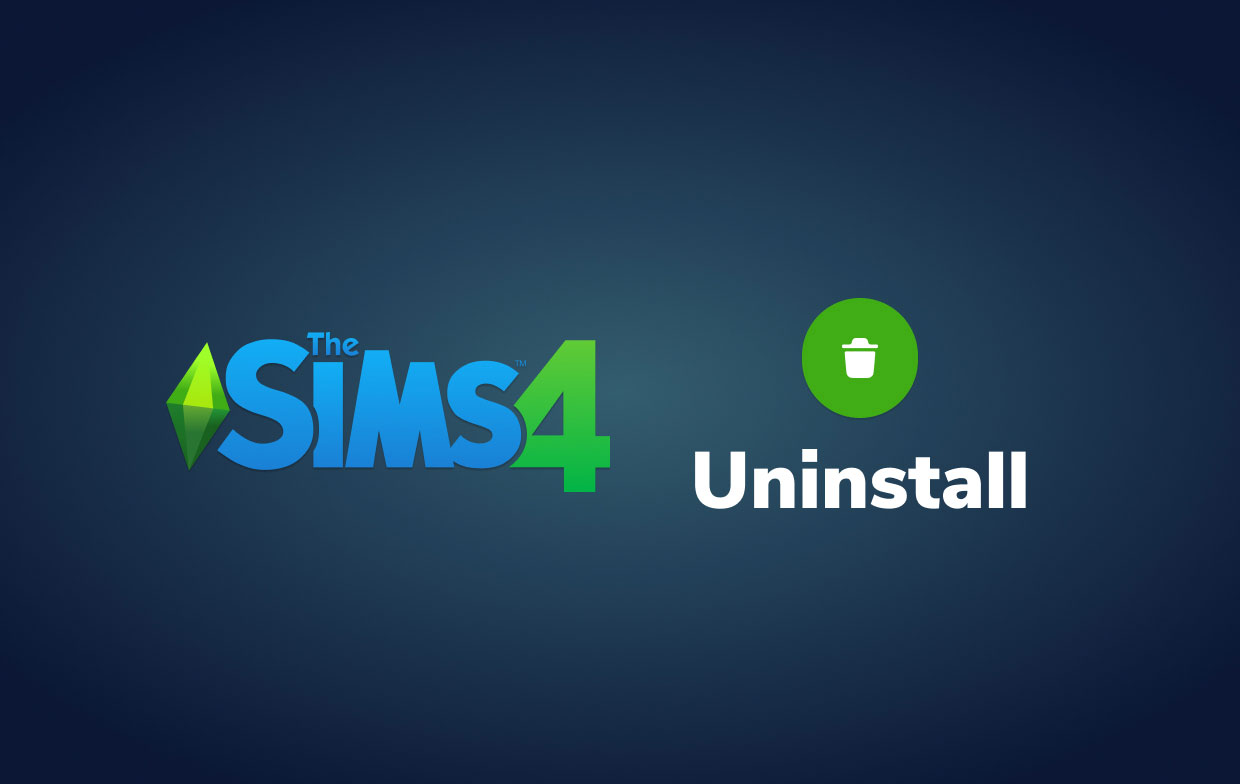
Część 2. Jak całkowicie odinstalować The Sims 4 na komputerze Mac?
Jak całkowicie odinstalować Sims 4 na Macu? Szybki i bezpieczny sposób to użycie dedykowanego narzędzia do odinstalowywania -- PowerMyMac, optymalizator opracowany przez iMyMac. Możesz użyć jego modułu App Uninstaller, aby odinstalować aplikacje i gry bez pozostawiania resztek na komputerze Mac.
To narzędzie do optymalizacji ma również wiele funkcji, w tym mini narzędzia do znaleźć i usunąć niepotrzebne dane. Ponadto ma program, który ci pomoże znajdź duplikaty plików aby uniknąć zapełnienia miejsca w komputerze.
Oto jak to zrobić całkowicie odinstaluj Sims 4 na Macu przy użyciu PowerMyMac:
- Pobierz, uruchom i zainstaluj PowerMyMac na swoim komputerze i kliknij Deinstalator aplikacji moduł znajdujący się na lewym panelu.
- Teraz kliknij przycisk o nazwie SCAN. Narzędzie znajdzie wszystkie zainstalowane aplikacje i gry na komputerze Mac.
- Wybierz The Sims 4. Upewnij się, że wybrałeś wszystkie jego dane, pliki, foldery itp.
- Następnie kliknij przycisk CZYSZCZENIE przycisk, aby rozpocząć proces usuwania.
- Poczekaj, aż cały proces dezinstalacji zostanie zakończony. PowerMyMac da ci powiadomienie.
- Po wyświetleniu zamknij narzędzie PowerMyMac. Jeśli chcesz, możesz także ponownie uruchomić komputer, zwłaszcza jeśli nowe ustawienia muszą zacząć obowiązywać.

To uniwersalne narzędzie, które można wykorzystać do wyczyść i zoptymalizuj komputer Mac. Za pomocą prostych kliknięć może zwolnić miejsce na dysku Mac, chronić prywatność i przyspieszyć działanie komputera Mac.
Część 3. Jak ręcznie odinstalować Sims 4 na komputerze Mac?
Jeśli więc chcesz skorzystać z ręcznego sposobu odinstalowywania aplikacji i gier, możesz się tego nauczyć tutaj. Pierwsza faza będzie jak odinstalować Sims 4 na Macu. Następnie nauczymy Cię, jak to zrobić usuń pozostałości lub powiązane pliki aby zwolnić więcej miejsca na komputerze Mac. Zasadniczo odinstalowanie tej gry na komputerze składa się z dwóch faz.
Sugestia: Jeśli chcesz wykonaj kopię zapasową i zresetuj grę Sims 4, możesz kliknąć łącze, aby dowiedzieć się więcej.
Oto kroki, aby ręcznie usunąć The Sims 4 z komputera Mac.
- Najpierw musisz zamknąć grę The Sims 4 i związane z nią procesy na komputerze. Możesz to dokładnie sprawdzić na Monitorze aktywności komputera Mac. Teraz w górnym menu naciśnij przycisk Go. Następnie kliknij opcję z napisem Narzędzia, a następnie otwórz Activity monitor.
- Zamknij wszystkie powiązane procesy i dane The Sims 4.
- Odwiedź Zastosowania Folder na komputerze Mac. Znajdź aplikację The Sims 4 i przenieś ją do Kosza. Następnie opróżnij Kosz.
- [Opcjonalnie] – Możesz też spróbować zlokalizować aplikację do odinstalowywania. Aby to zrobić, sprawdź folder, w którym zainstalowana jest gra. Możesz też zlokalizować dezinstalator z oficjalnej strony internetowej gry online. Użyj tego dezinstalatora do wdrożenia jak odinstalować Sims 4 na Macu.
(Porady: Ręczne usuwanie oprogramowania i związanych z nim plików zwykle zajmuje dużo czasu i może nie zostać pomyślnie odinstalowane, a nawet może spowodować problemy z systemem Mac, jeśli przypadkowo usuniesz ważne pliki. Dlatego lepiej jest użyć profesjonalnego i wydajnego oprogramowania do czyszczenia komputerów Mac, takiego jak PowerMyMac, aby całkowicie i bezpiecznie odinstalować).
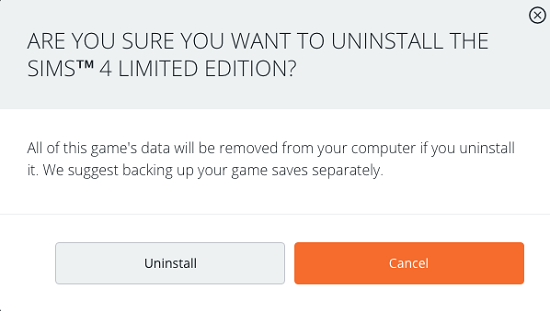
Teraz, gdy już wiesz, jak odinstalować Sims 4 na komputerze Mac, następnym krokiem jest zlokalizować powiązane pliki w Twoim komputerze. Aby to zrobić, musisz uruchomić główny folder Library. W tym głównym folderze Biblioteki odwiedź określone podfoldery i usuń pozostałe dane The Sims 4:
- Kliknij menu Idź u góry komputera Mac.
- Kliknij opcję PRZEJDŹ DO FOLDERU.
- W wyświetlonym oknie odwiedź folder Library, wpisując ~ / Library a następnie naciskając przycisk GO.
- Następnie w tym głównym folderze Biblioteki odwiedź poniższe podfoldery:
-
Library/Logs/ Library/Preferences/Library/Caches/Library/Application Support/
- W tych podfolderach znajdź wszystkie pliki i foldery związane z grą The Sims 4. Upewnij się, że nie usuniesz ważnych plików systemowych.
- Usuń wszystkie powiązane dane The Sims 4, a następnie po prostu opróżnij Kosz Maca. Uruchom ponownie komputer Mac.
Podsumowanie
Tutaj omówiliśmy jak odinstalować Sims 4 na Macu. Najpierw omówiliśmy najłatwiejszą metodę, którą możesz wdrożyć za pomocą PowerMyMac. W związku z tym ręczna metoda odinstalowywania aplikacji nie jest zalecana.
Dlatego powinieneś pobrać i zainstalować iMyMac PowerMyMac w celu bezproblemowego usuwania aplikacji z komputera. Ponadto możesz go używać do zoptymalizować komputer i sprawić, by działał szybciej. Chwyć narzędzie PowerMyMac już dziś i spraw, aby komputer z systemem macOS działał optymalnie!



